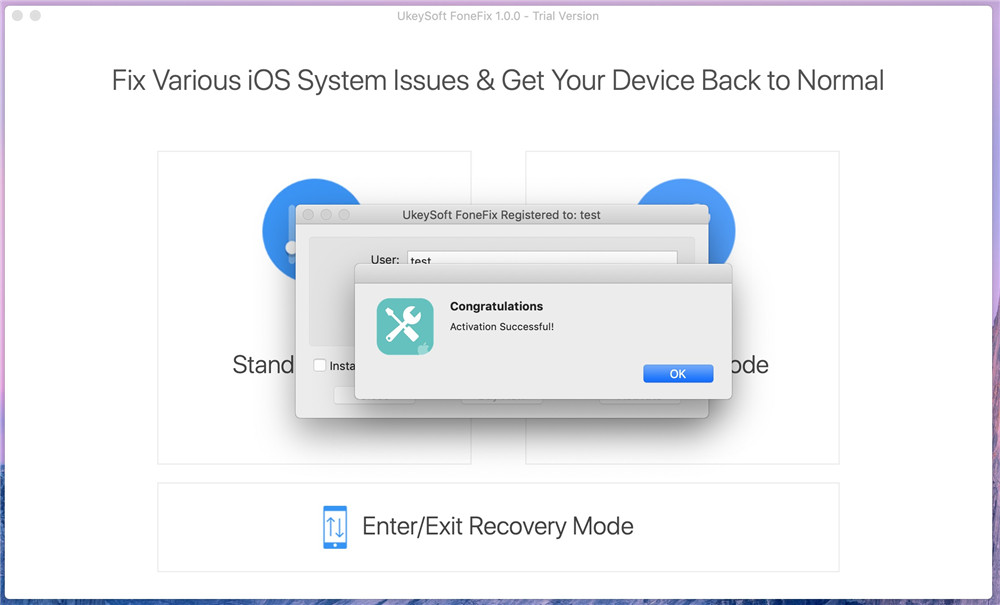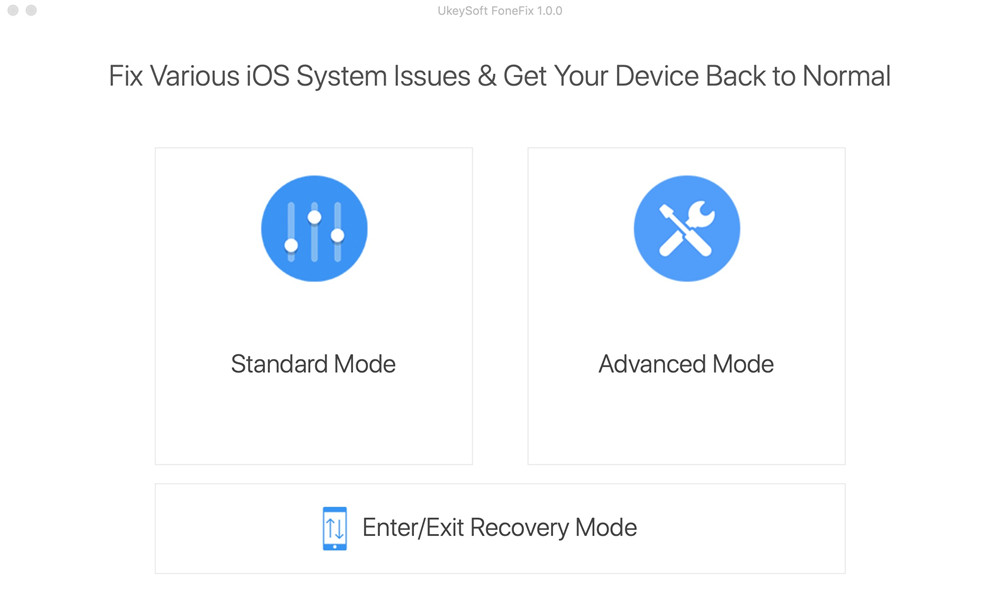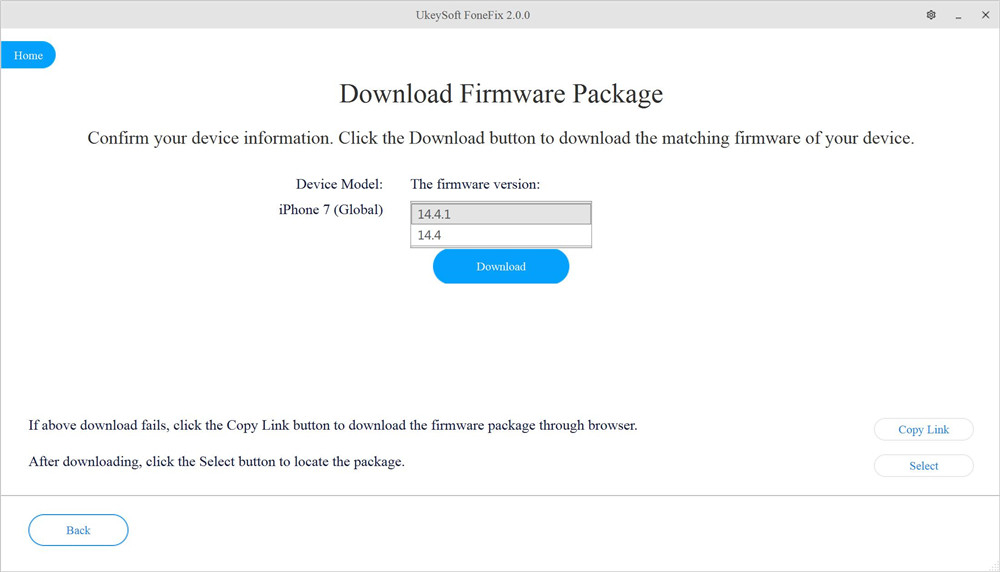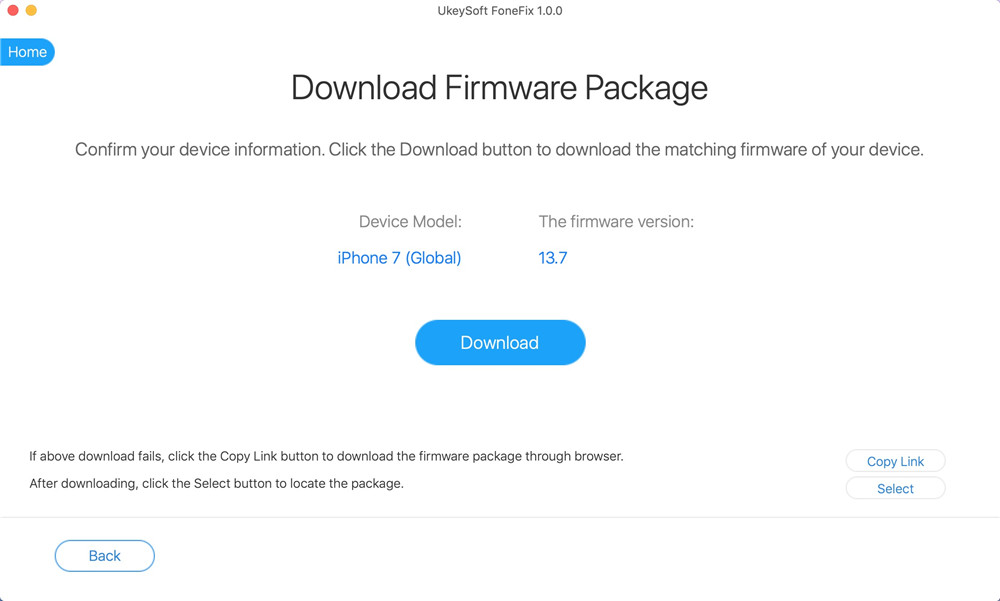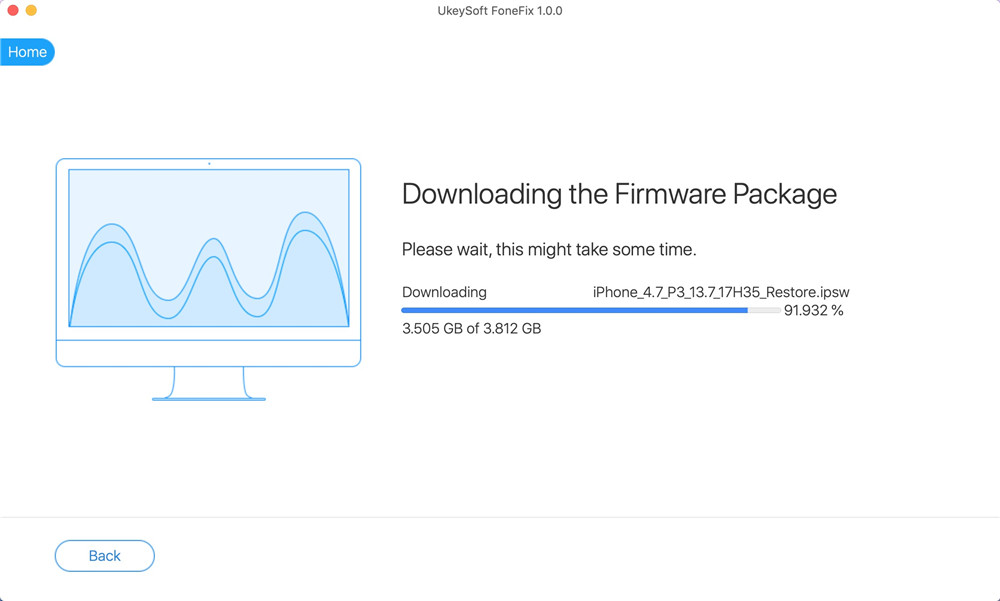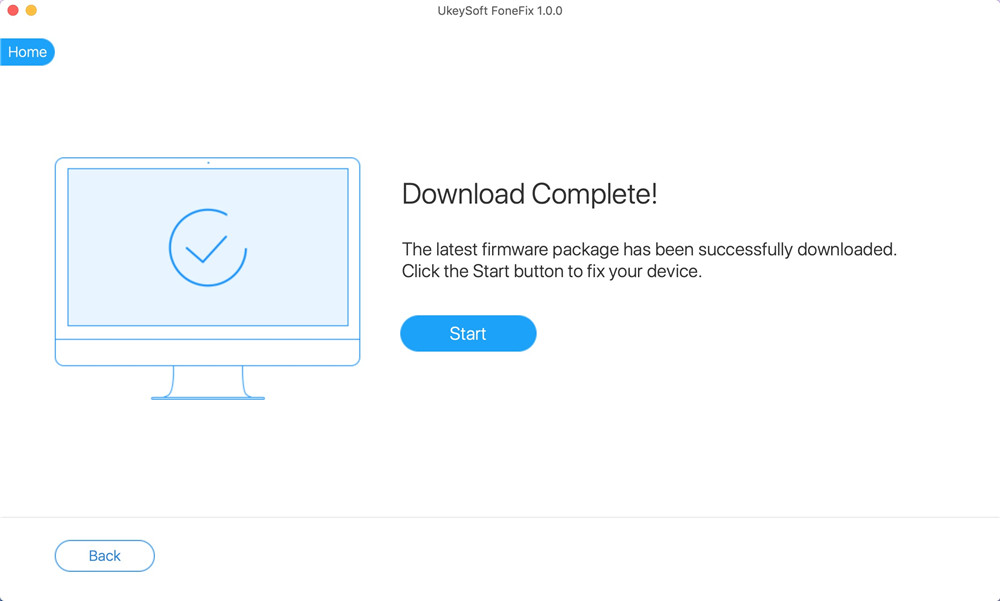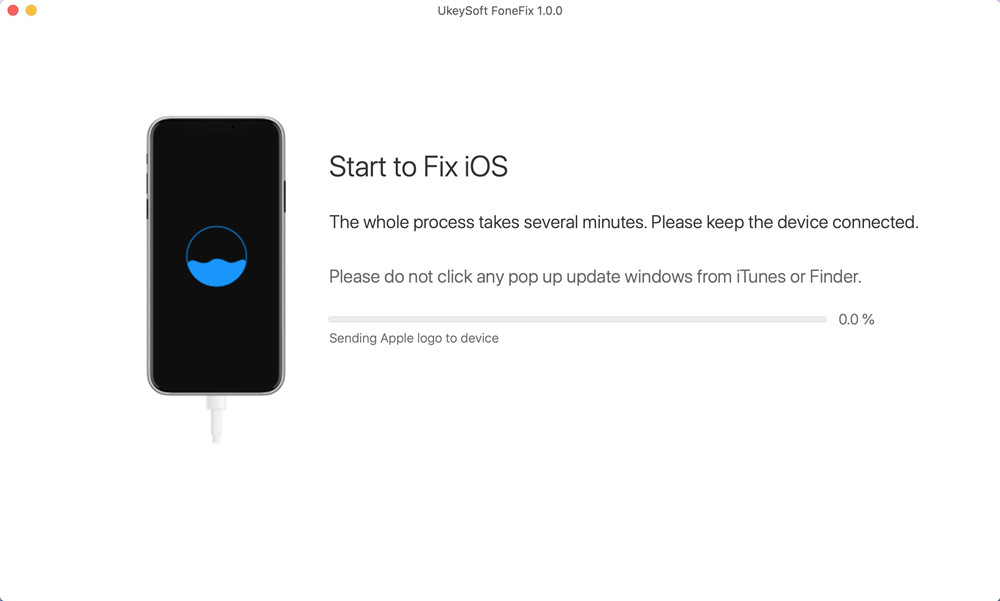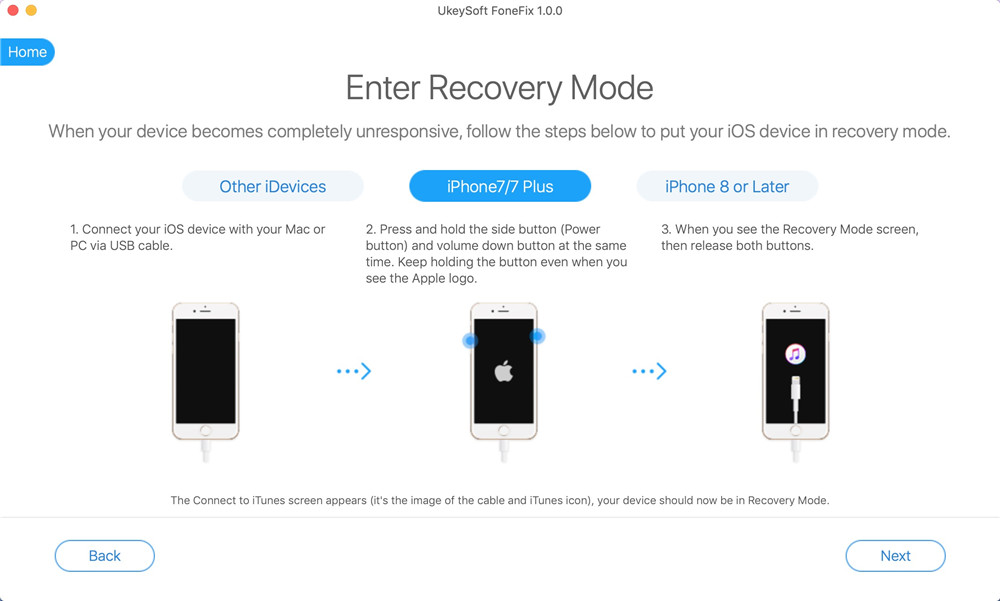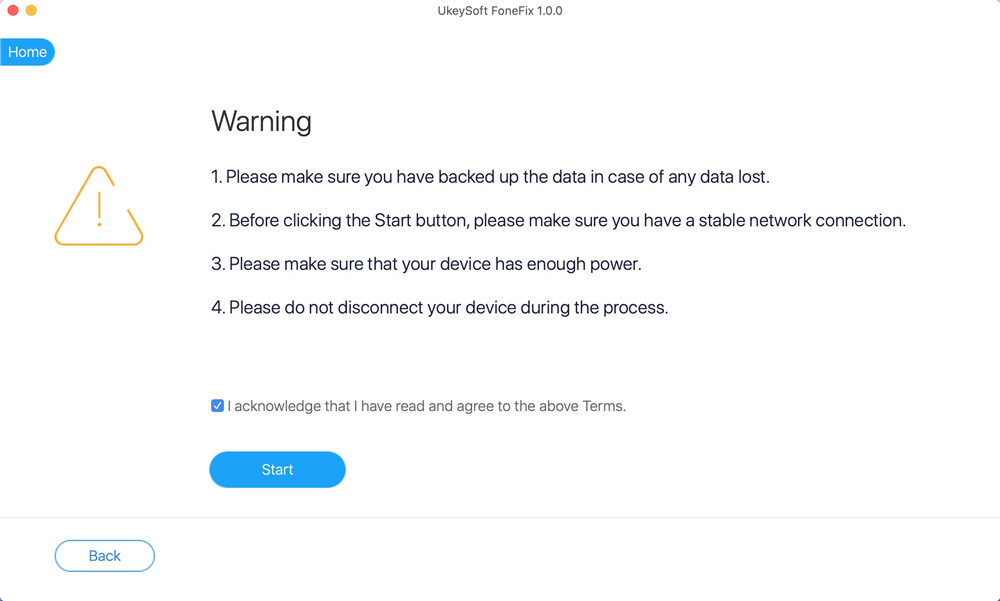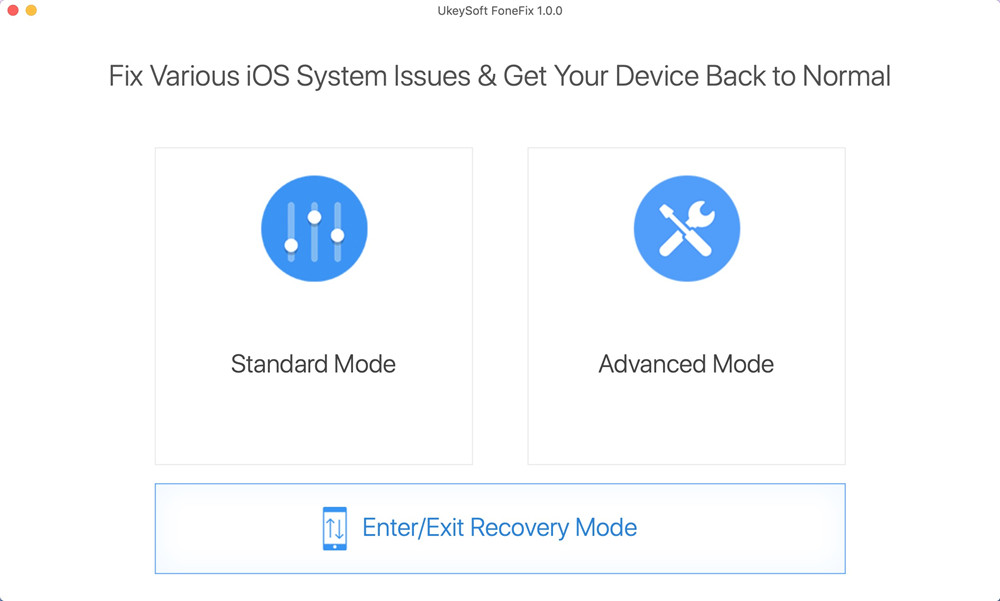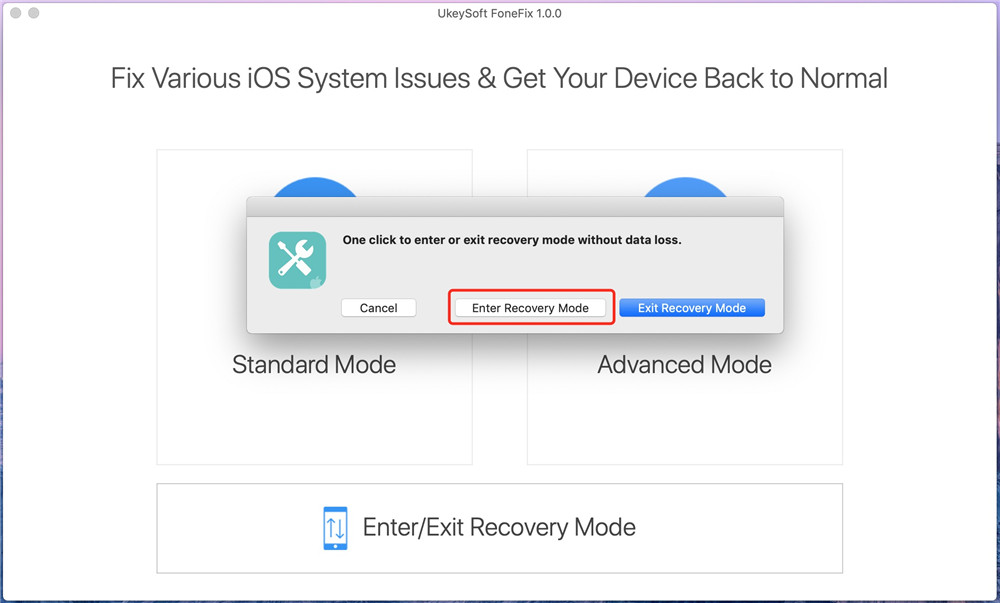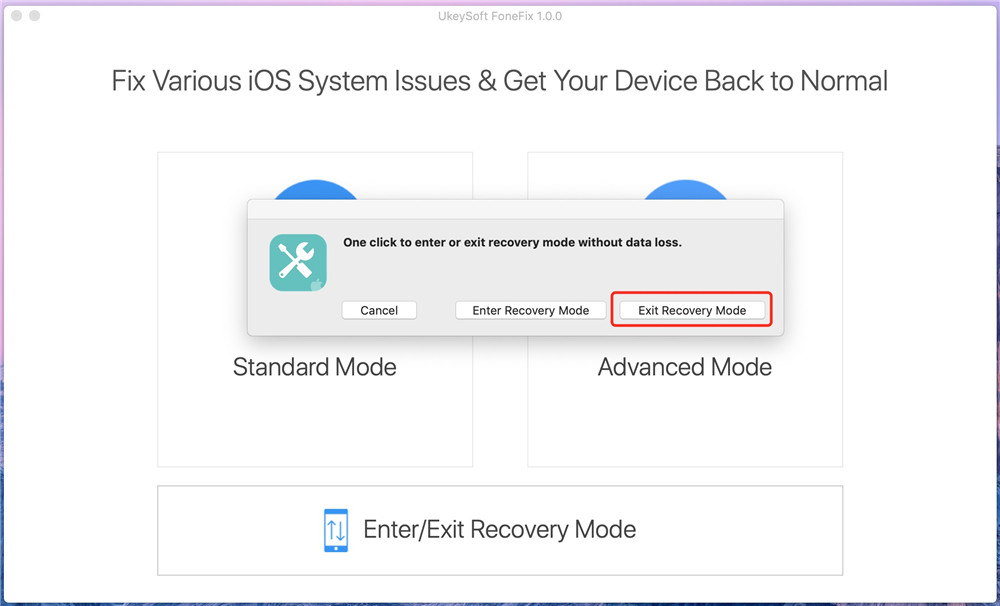Bahagian 1. Pemasangan & Daftar
UkeySoft FoneFix ialah Pemulihan Sistem iOS profesional dan berkuasa, Pemulihan Sistem iPadOS dan Pemulihan Sistem Apple tvOS, ia bukan sahaja boleh membantu anda membetulkan iPhone, iPad dan iPod touch yang tersekat pada Mod Pemulihan, logo Apple, Mod DFU, skrin hitam, skrin putih dan isu iOS yang lain, tetapi juga membolehkan anda membetulkan Apple TV yang tidak berfungsi seperti biasa. Ia Mod Standard membantu anda memulihkan sistem iPhone/iPad/iPod touch/Apple TV kepada normal tanpa kehilangan data.
Langkah 1. Pasang UkeySoft FoneFix
Mengklik butang Muat Turun di atas untuk memuat turun pakej pemasangan. Klik dua kali pada pakej pemasangan dan ia akan muncul antara muka Pemasangan, anda hanya perlu menyeret ikon UkeySoft FoneFix ke Aplikasi untuk menyelesaikan pemasangan.
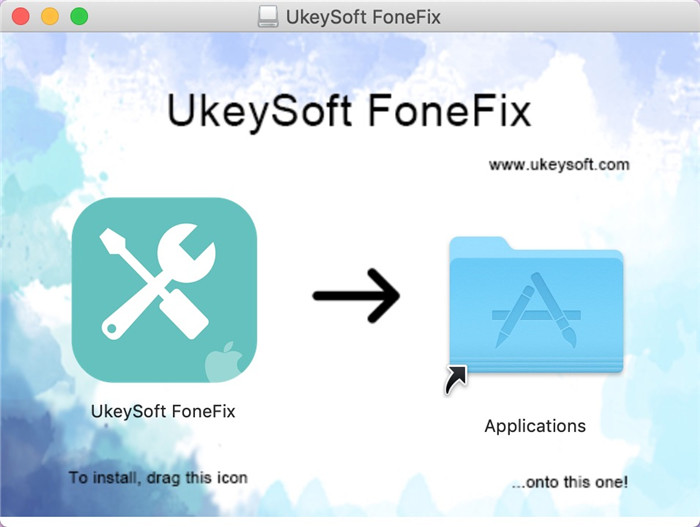
Serta-merta, program UkeySoft FoneFix dipaparkan pada Mac anda, kemudian klik ikon untuk melancarkannya.
Langkah 2. Daftar UkeySoft FoneFix
Anda akan menerima tetingkap gesaan di mana anda perlu mendaftar UkeySoft FoneFix, supaya anda boleh menggunakan semua fungsinya.
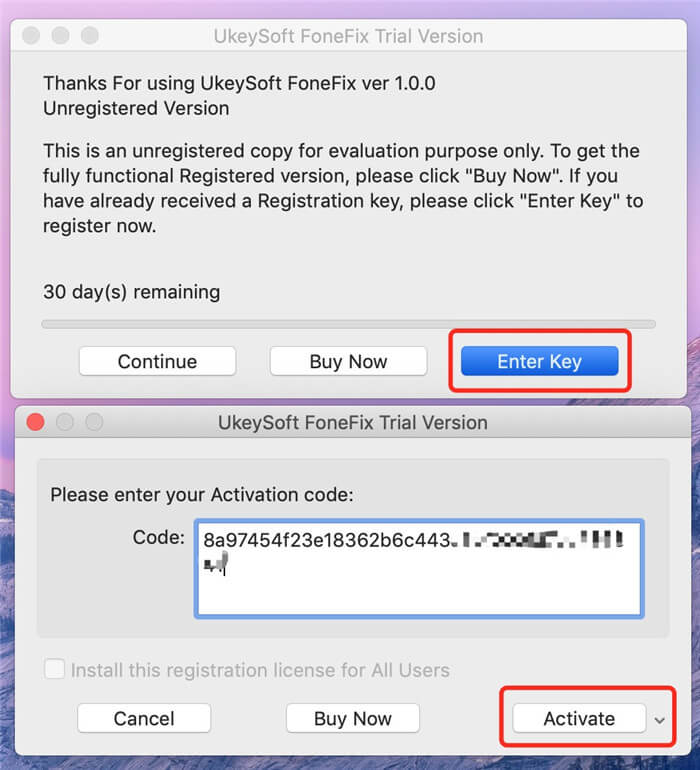
Jika anda sudah mempunyai kod pendaftaran, sila masukkannya dengan betul. Jika tidak, anda boleh klik pada "Beli sekarang" dan kod pendaftaran baharu akan dihantar ke e-mel anda serta-merta. Apabila selesai, klik pada "Aktifkan" butang untuk mengaktifkan program.
Anda juga boleh mengklik pilihan "Teruskan" untuk mencuba sebelum membeli.
Versi Percubaan:
1. Masuk/Keluar Mod Pemulihan(Percuma) - Membantu anda masuk atau keluar dari mod pemulihan dengan mudah tanpa sebarang operasi pada peranti anda;
2. Menganalisis peranti anda dan memuat turun pakej perisian tegar yang sepadan secara percuma.
Full Version:
Buka kunci semua sekatan, membantu anda menyelesaikan semua masalah iOS/iPadOS/tvOS dan memulihkan peranti anda kembali kepada status normal.
Aktifkan perisian selepas percubaan:
Jika anda ingin menggunakan semua ciri, anda boleh membeli kod lesen daripada Kedai UkeySoft kami, kod berlesen akan dihantar ke e-mel anda secara automatik dalam beberapa minit.
Sila klik menu Bantuan dan klik Daftar
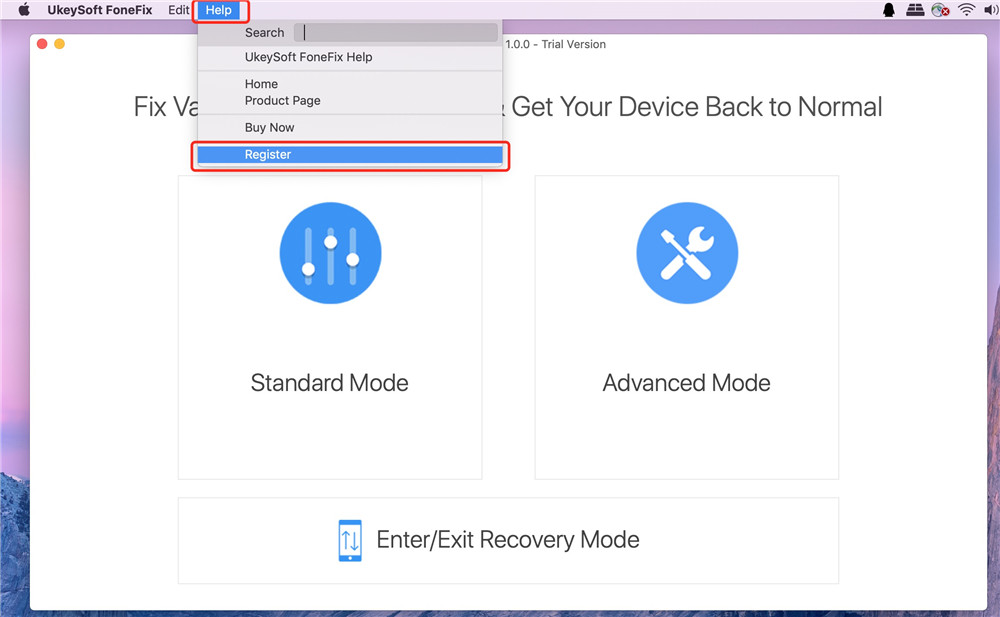
Kemudian salin dan tampal kod lesen anda di tempat kosong dan klik "Aktifkan" butang untuk mendaftar versi penuh.
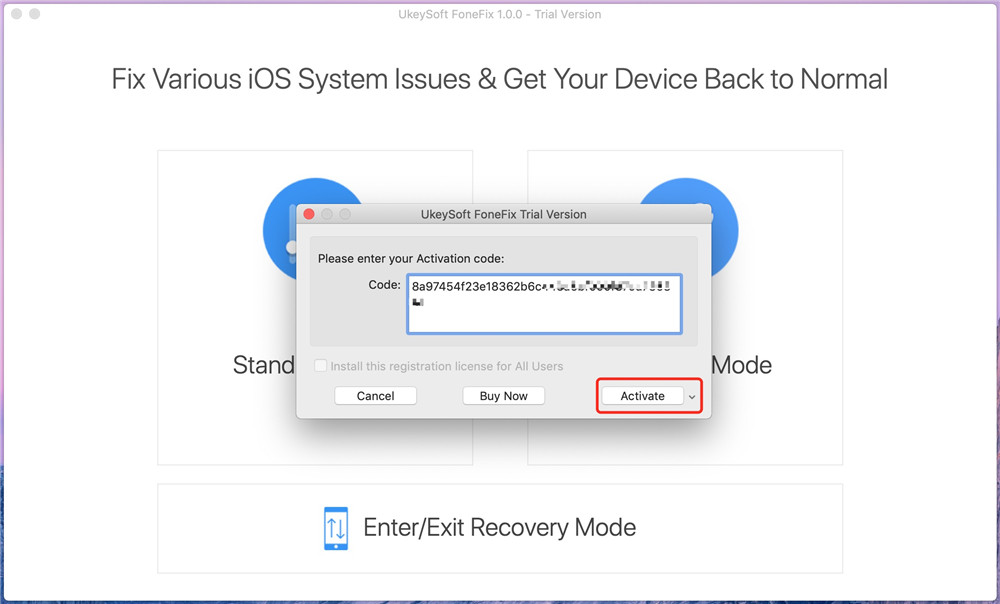
Selepas mendaftar UkeySot FoneFix(Pemulihan Sistem iOS) berjaya, anda akan mendapat mesej "Pengaktifan Berjaya!" Sila klik "OKEY" butang kembali ke antara muka utama. Kini anda boleh membetulkan pelbagai masalah sistem iPhone/iPad/iPod touch/Apple TV tanpa kehilangan data.